Win10下载提示病毒直接删除怎办|如何解除Win10阻止下载
来源:PE吧 作者:Bill 发布于:2021-09-14 16:23:15 浏览:2498
Win10下载提示病毒直接删除怎办?有些不受Windows信任的文件,或软件在下载的时候,会自动删除,但是有些用户不想系统有删除这样的操作,这篇文章是PE吧给大家带来的解除Win10阻止下载方法教程。
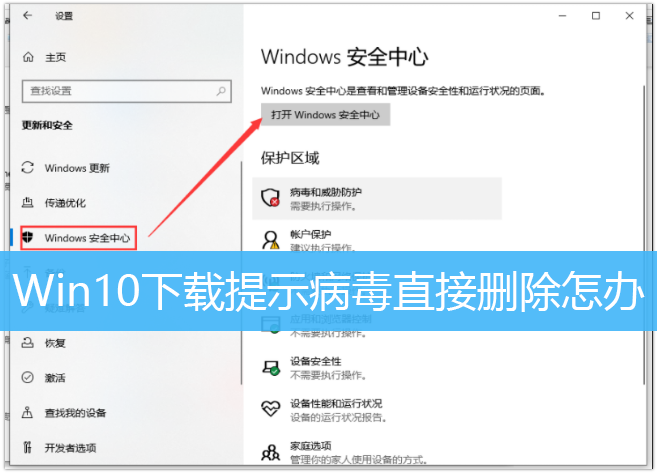
方法一:用户账户控制设置
1、按 Win + S 组合键,打开Windows 搜索,搜索框输入用户账户,然后点击打开系统给出的最佳匹配更改用户账户控制设置控制面板;
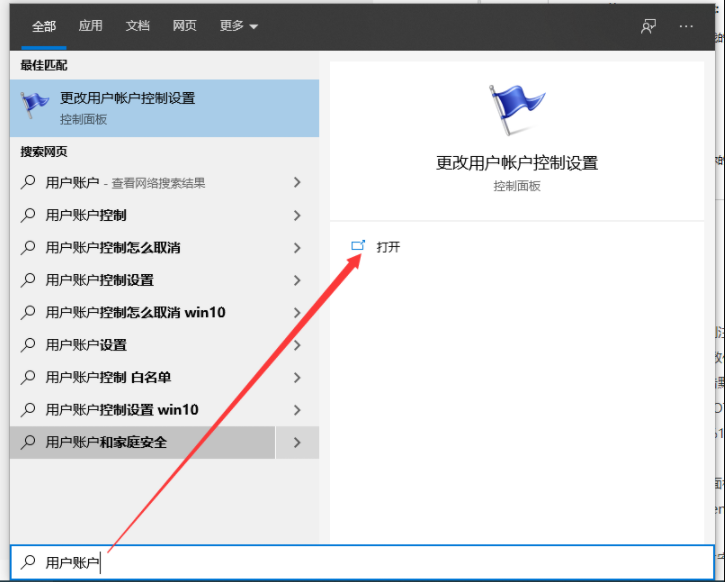
2、用户账户控制设置窗口,接着将左侧控制范围调整从不通知,然后点击确定就可以了;
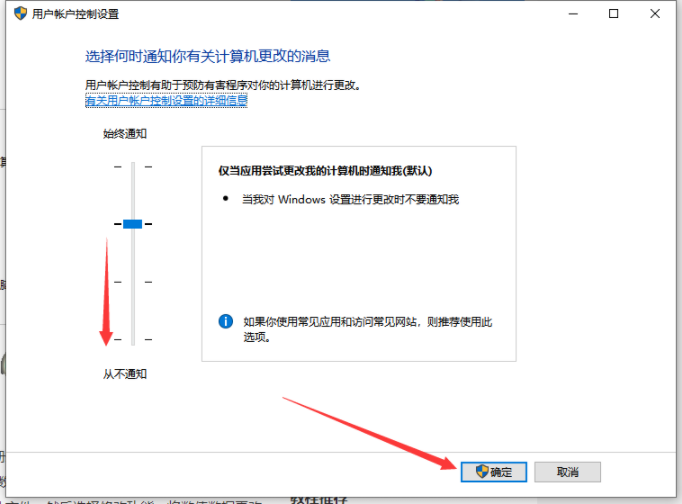
方法二:关闭Windows 安全中心
1、打开设置(Win+i),然后点击更新和安全(Windows 更新、恢复、备份);
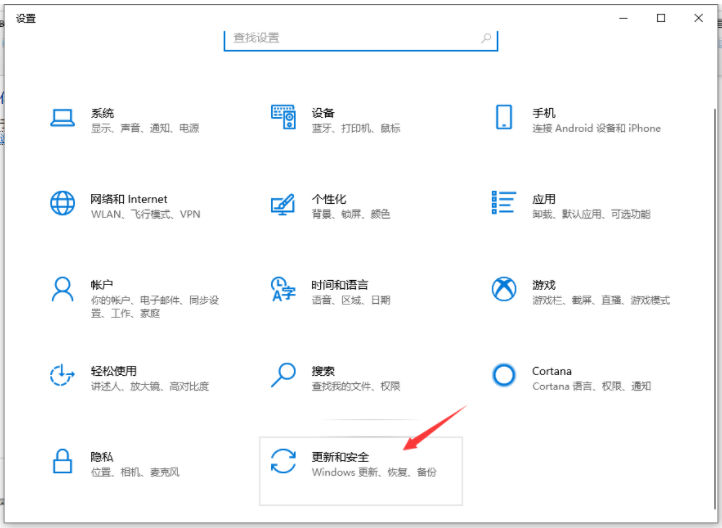
2、更新和安全主页设置窗口,左侧点击Windows 安全中心,然后右侧点击打开 Windows 安全中心;
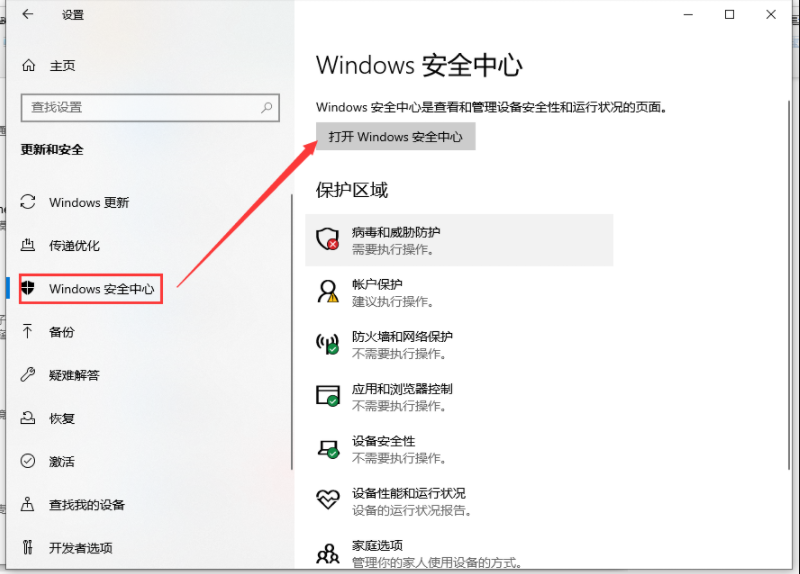
3、打开病毒和威胁防护设置下方的管理设置;
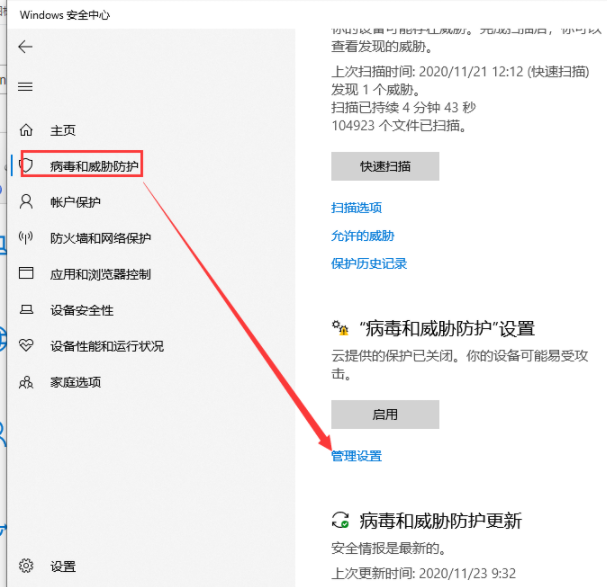
4、然后将右侧全部开启的滑块,关闭即可;
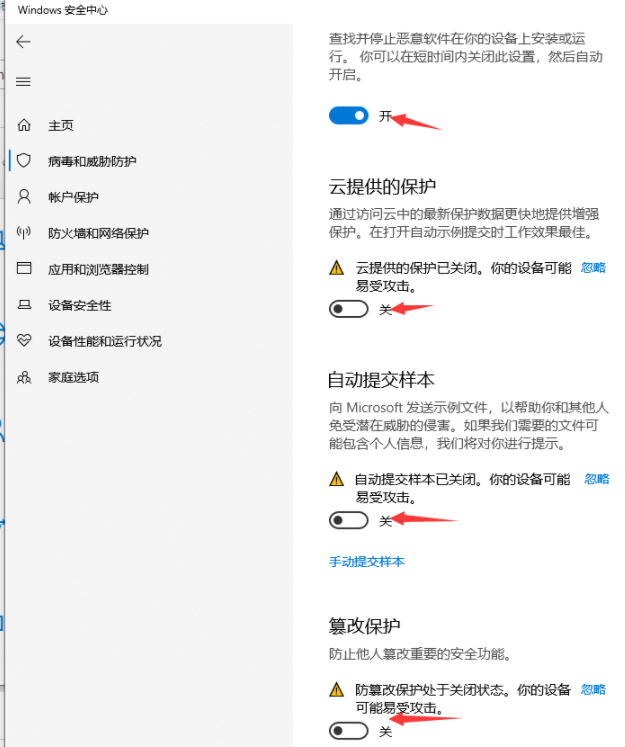
以上就是Win10下载提示病毒直接删除怎办|如何解除Win10阻止下载文章,如果大家也遇到了这样的问题,可以按照这篇文章的方法教程进行操作。要想了解更多Windows资讯,请继续关注PE吧。



